உள்ளடக்க அட்டவணை
உங்கள் கிளிப்பை செதுக்க அல்லது ஒழுங்கமைக்க, நீங்கள் செதுக்க விரும்பும் காட்சிகளைக் கிளிக் செய்யவும். எஃபெக்ட் பேனலுக்குச் சென்று, பயிர் விளைவைத் தேடி, அதை உங்கள் கிளிப்பில் பயன்படுத்த இருமுறை கிளிக் செய்யவும். இறுதியாக, எஃபெக்ட் கண்ட்ரோல் பேனலுக்குச் சென்று, க்ராப் எஃப்எக்ஸ் அளவுருக்களைக் கண்டறிந்து, மாற்றவும். நீங்கள் விரும்பிய ரசனையைப் பெறும் வரை.
கதையில் ஸ்பெஷல் எஃபெக்ட்களை உருவாக்க மனதினால் பயிர் செய்யப்படுகிறது. இரண்டு வெவ்வேறு காட்சிகளில் இருந்து ஒரு மனநிலையை உருவாக்க இரண்டு காட்சிகளை செதுக்குவது, உங்கள் பார்வையாளர்கள் உங்கள் கதையை முழுமையாகப் புரிந்துகொண்டு ரசிக்க அனுமதிக்கும்.
அதே நேரத்தில், தேவையற்ற கவனச்சிதறல்களை அகற்ற வேண்டிய அவசியம் ஏற்பட்டால். ஒரு பயிர் விளைவைப் பயன்படுத்தி உங்கள் காட்சிகள் தேவை. க்ராப்பிங் என்பது அசல் காட்சிகளை நீங்கள் விரும்பிய ரசனைக்கு மாற்றுவதுதான்.
இந்தக் கட்டுரையில், உங்கள் காட்சிகளில் இருந்து தேவையற்ற பகுதிகளை எவ்வாறு செதுக்குவது என்பதை நான் உங்களுக்குக் காண்பிக்கப் போகிறேன். விளைவு, செங்குத்து மற்றும் சதுரக் காட்சிக்கான க்ராப் வீடியோ, இறுதியாக பயிர் மற்றும் விகிதத்திற்கு இடையிலான வேறுபாடு.
உங்கள் படக்காட்சியில் இருந்து தேவையற்ற பகுதிகளை எவ்வாறு வெட்டுவது
உங்கள் திட்டப்பணியை ஏற்கனவே திறந்துவிட்டீர்கள், மேலும் உங்கள் வரிசையையும் திறந்துவிட்டீர்கள் என்று நான் நம்ப விரும்புகிறேன். இல்லை என்றால் தயவு செய்து செய்யுங்கள்!
தொடங்குவதற்குத் தயாராவோம். முதல் மற்றும் முக்கியமாக, நீங்கள் தேவையற்ற பகுதியை வெட்ட விரும்பும் காட்சிகளைத் தேர்ந்தெடுக்க வேண்டும். உங்கள் காலவரிசையில் உள்ள காட்சிகளைத் தேர்ந்தெடுக்கவும்.
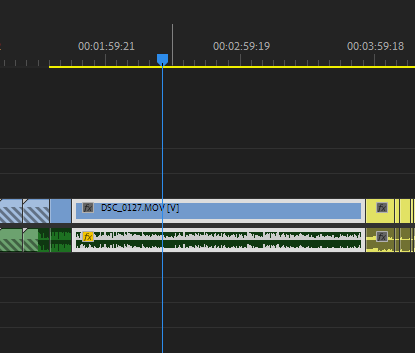
பின்னர் எஃபெக்ட்ஸ் பேனலுக்குச் செல்லவும் , மற்றும் வீடியோ விளைவுகளை திறக்கவும். இந்தப் பிரிவின் கீழ், Transform ஐத் திறந்து, இந்த வகையைப் பார்க்கவும், அங்கு நீங்கள் பயிர் விளைவைக் கண்டறியலாம்.
காலவரிசையில் உள்ள படங்களின் மீது க்ராப் எஃபெக்ட்டை கிளிக் செய்து இழுக்கவும் அல்லது படக்காட்சியைத் தேர்ந்தெடுத்து க்ராப் எஃபெக்டில் இருமுறை கிளிக் செய்யவும்.

சரி, எங்களிடம் ஏன் தேடல் இருப்பதாக நினைக்கிறீர்கள் விளைவு பேனலில் பட்டியா? இது எங்களுக்கு விஷயங்களை எளிதாகவும் எளிமையாகவும் செய்ய வேண்டும். எனவே, உங்களை நீண்ட செயல்முறைக்கு அழைத்துச் சென்றதற்கு வருந்துகிறேன், நீங்கள் கீவேர்ட் க்ராப்பைத் தேடலாம், அங்கேயே செல்லலாம்!
இன்னும் என்னைக் குறை சொல்ல வேண்டாம், பிரீமியர் ப்ரோ எங்கு வகைப்படுத்துகிறது என்பதை மட்டும் நீங்கள் தெரிந்துகொள்ள விரும்புகிறேன். பயிர் விளைவு. அதை அறிந்துகொள்வது மிகவும் மகிழ்ச்சியாக உள்ளது.
எனவே, எங்கள் காட்சிகளில் பயிர் விளைவைப் பயன்படுத்தியுள்ளோம். நீங்கள் இப்போது எஃபெக்ட் கண்ட்ரோல் பேனலுக்கு செல்ல வேண்டும். பயிர் விளைவு அளவுருக்களைக் கண்டறிந்து, கீழே அல்லது வலது, மேல் மற்றும் இடதுபுறத்தில் இருந்து செதுக்குவதை எப்படி வேண்டுமானாலும் மாற்றவும்.
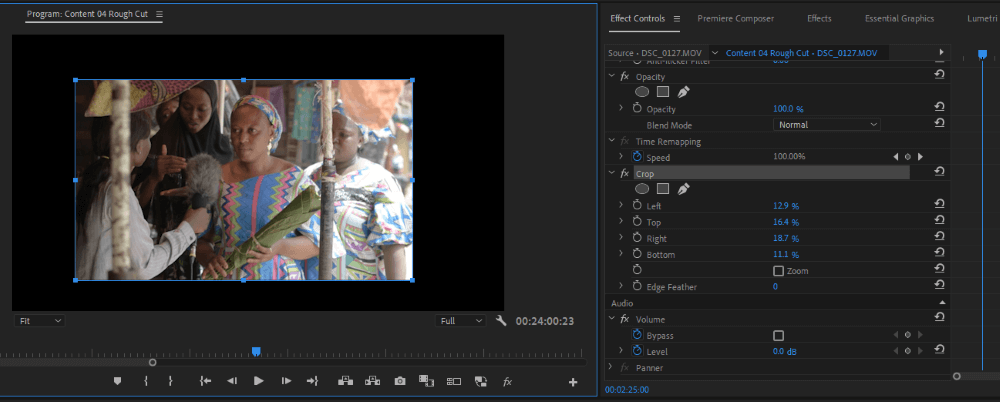
பிரீமியரில் வீடியோவை செதுக்குவதற்கான எளிய வழி ப்ரோ
பிரீமியர் ப்ரோவில் உங்கள் வீடியோவை செதுக்க பல வழிகள் உள்ளன. வீடியோவை செதுக்குவதற்கான எளிய வழி, நீங்கள் செதுக்க விரும்பும் காட்சிகளைக் கிளிக் செய்வதை உறுதிசெய்து, பின்னர் விளைவு பேனலுக்குச் சென்று பயிர் விளைவைத் தேடுங்கள். இறுதியாக, அதை காட்சிக்கு பயன்படுத்த அதை இருமுறை கிளிக் செய்யவும்.
இப்போது பயிர் விளைவை நீங்கள் விரும்பிய ரசனைக்கு மாற்றும் போது, நீங்கள் வரை அளவுருக்களை சரிசெய்வது சோர்வாக இருக்கும். இறுதி சுவை கிடைக்கும். நீங்கள் இதை 100 கிளிப்களில் செய்கிறீர்கள் என்று கற்பனை செய்து பாருங்கள்,இது அழுத்தமானது!
விளைவு கட்டுப்பாட்டுப் பலகத்தில் பயிர் விளைவைக் கிளிக் செய்வதே சிறந்த மற்றும் பரிந்துரைக்கப்பட்ட வழி. பின்னர் உங்கள் நிரல் பேனலுக்குச் செல்லவும். கிளிப்பின் விளிம்புகளில் நீல நிற அவுட்லைனைக் காண்பீர்கள். நீங்கள் விரும்பியதைப் பெறும் வரை அவற்றைக் கிளிக் செய்து இழுக்கவும்.

நீங்கள் பயிர் விளைவைப் பயன்படுத்த விரும்பும் பல கிளிப்புகள் இருந்தால், அவை அனைத்தையும் உங்கள் காலப்பதிவில் தேர்ந்தெடுத்து, அதற்குச் செல்லவும். எஃபெக்ட் பேனல் மற்றும் உங்கள் எல்லா கிளிப்களுக்கும் க்ராப் எஃபெக்ட் மீது இருமுறை கிளிக் செய்யவும்.
மேலும், உங்கள் இறுதிப் பயிர்ச்செய்கையை நீங்கள் விரும்பி, மற்ற கிளிப்களுக்குப் பயன்படுத்த விரும்பினால், நீங்கள் செல்லலாம். உங்கள் எஃபெக்ட் கண்ட்ரோல்ஸ் பேனலில் , க்ராப் எஃப்எக்ஸ் மீது வலது கிளிக் செய்து, அதை உங்கள் டைம்லைனில் உள்ள மற்ற கிளிப்களில் நகலெடுத்து ஒட்டவும்.

எப்படி செய்வது என்று உங்களுக்குத் தெரியாவிட்டால் ஒட்டவும் அல்லது ஒட்டுவதில் சிக்கல்களை எதிர்கொள்கிறீர்கள், நான் உங்களுக்காக இங்கே இருக்கிறேன். உங்கள் காலவரிசையில், நீங்கள் ஒட்ட விரும்பும் கிளிப்பைக் கிளிக் செய்யவும். பின்னர் உங்கள் விசைப்பலகையில் Ctrl + V அழுத்தவும். இதோ. அவற்றில் ஒன்றைப் பற்றி நான் விவாதிப்பேன் - திரைப் பிரிப்பு.
திரையைப் பிரிப்பதற்கு, கிளிப்புகள் உங்கள் காலவரிசையில் ஒன்றன் மேல் ஒன்றாக வைக்கப்படும், செதுக்கப்பட்டவுடன், கீழே உள்ளவை வெளிப்படுத்தப்படும். இந்த விளைவைப் பயன்படுத்தி நீங்கள் விரும்பும் எதையும் நீங்கள் அடையலாம்.
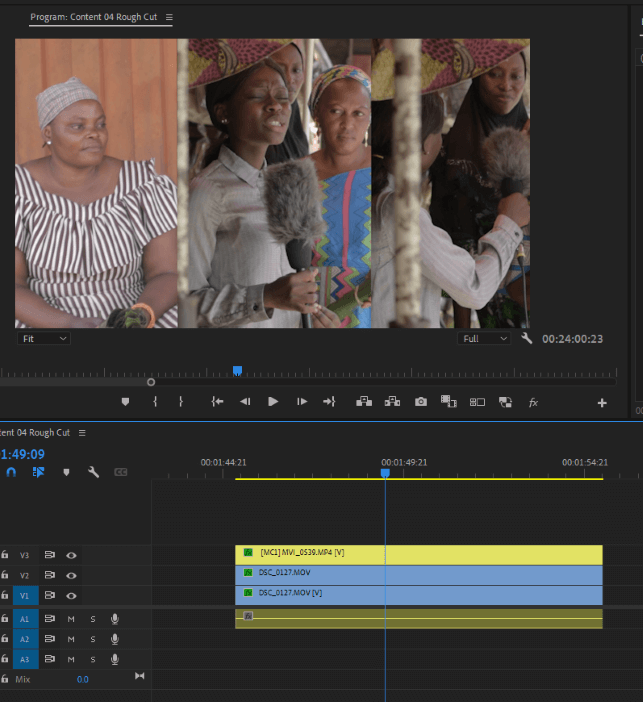
சதுரத்திற்கு செதுக்குதல் அல்லது செங்குத்து பார்வை
உண்மையில் இதை அடைய, உங்கள் சட்டத்தின் அளவை நீங்கள் மாற்ற வேண்டும்.ஒரு சதுர பரிமாணம் (1080 x 1080) அல்லது செங்குத்து காட்சி (1080 x 1920).
செதுக்குதல் மற்றும் தோற்ற விகிதம்
செதுக்குவது என்பது நீங்கள் உண்மையில் செய்யாத கிளிப்பின் அம்சத்தை அகற்றுவதாகும். தேவை. அல்லது படைப்பு நோக்கங்களுக்காக.
விகித விகிதம் என்பது உங்கள் திட்டப்பணியின் அகலத்திற்கும் உயரத்திற்கும் உள்ள விகிதமாகும். ஏற்றுமதி என்று வரும்போது விகிதத்தைப் பற்றி பேசுவோம். இருப்பினும், விகித விகிதம் இறுதித் திட்டத்தின் அளவையும் வடிவத்தையும் மாற்றும்.
முடிவு
நீங்கள் ஆக்கப்பூர்வமாக இருக்க விரும்பும் அளவுக்கு, அதை மிகைப்படுத்தாமல் இருக்க கற்றுக்கொள்ளுங்கள். நீங்கள் அதை மிகைப்படுத்தினால், உங்கள் கிளிப்களின் தரத்தை இழக்கிறீர்கள்.
உங்கள் காட்சிகளை எவ்வாறு செதுக்குவது என்பதை இப்போது நீங்கள் கற்றுக்கொண்டீர்கள், இப்போது உங்கள் கிளிப்களில் க்ராப் எஃபெக்டை திறம்பட பயன்படுத்த முடியும் என்று நான் நம்புகிறேன்.
நான் கூறியது போல், விளைவு பேனலின் கீழ் பயிர் விளைவைத் தேடுவது விரைவான வழி, பின்னர் உங்கள் க்ராப் எஃபெக்டை உங்கள் கிளிப்பில் இழுத்து, நீங்கள் விரும்பிய சுவை கிடைக்கும் வரை க்ராப் எஃப்எக்ஸ் அளவுருக்களை மாற்றவும்.
<0 என்னிடம் ஒரு கேள்வி உள்ளது, அதை கருத்து பெட்டியில் விடுங்கள், அதற்கு நான் உடனடியாக பதிலளிப்பேன்.
